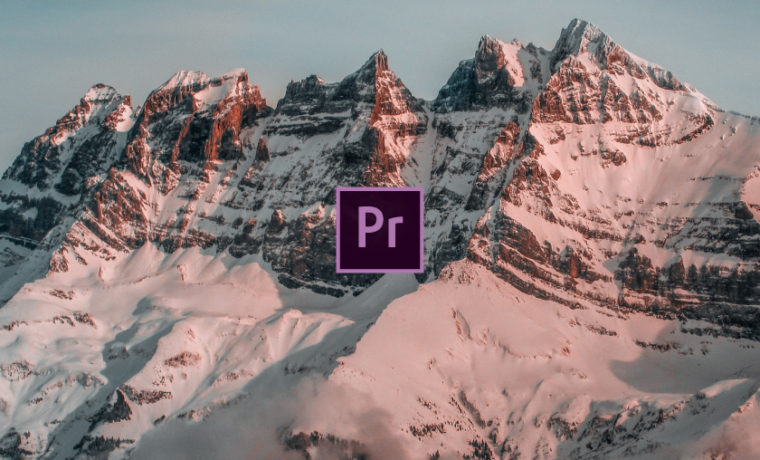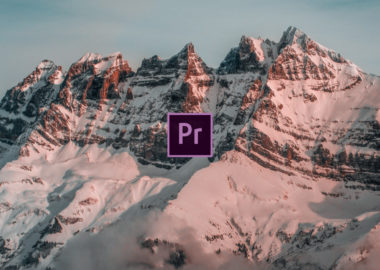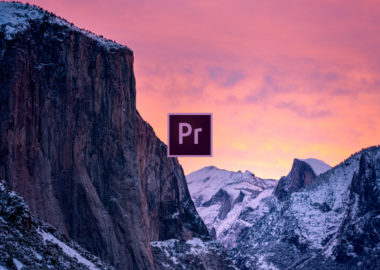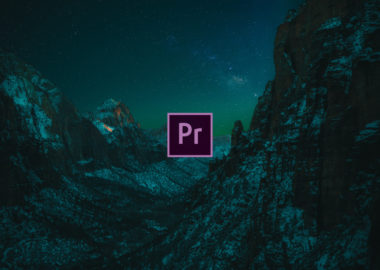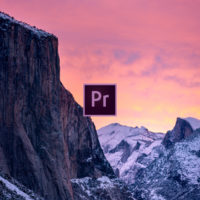オーディオ編集は、ビジュアルエフェクト同様に「エフェクトコントロール」パネルで行うことができ、タイムライン内でキーフレームを追加して直接調整を加えることもできます。また「オーディオクリップミキサー」や「オーディオトラックミキサー」を使用すれば、動的に調整することも可能です。これら複数ある方法に正誤はなく、どれを選択するかはユーザーの好みです。
エフェクトコントロールパネルでボリューム調整を行うと、タイムライン内のクリップにキーフレームが反映されると思います。タイムライン内で直接キーフレームを追加するには、ラバーバンドのキーフレームのない場所を「ペン(P)」ツールでクリックするか、「Ctrl / Cmd」キーを押しながら「選択(V)」ツールでクリックします。あとはラバーバンドやキーフレームの位置をドラッグで調整すれば、視覚的なフィードバックを得ながらボリューム調整を行えます。
「オーディオクリップミキサー」を使用したボリュームやパンナーの調整には、パネル内のコントローラを使います。「キーフレームを書き込み」ボタンをオンにして、シーケンスを再生しながらフェーダーやパンを操作しましょう。停止すると、クリップにキーフレームが追加されているはずです。右クリックで補完キーフレームを設定する際に複数のキーフレームを選択して実行すれば、一度に変更できます。
クリップを対象にしたここまでの調整はトラックを対象に行うこともでき、その違いは、トラックベースの調整ではキーフレームはクリップと一緒に移動しないという点にあります。例えば、映像の音声やナレーションの邪魔にならないようにBGMのクリップを配置しているトラックのボリュームを調整しておくと、別のBGMに変更してもトラックに加えた調整が適用されます。
調整対象をトラックにするには、まずは「キーフレームの表示」設定を「トラックのキーフレーム」にする必要があります。ただしこの状態ではクリップを選択できないので、編集を再開する前に表示を「クリップのキーフレーム」に戻すようにしましょう。キーフレームの追加および操作方法は、クリップの場合と同じです。「オーディオトラックミキサー」の操作方法も基本的には「オーディオクリップミキサー」と同じですが、適切な「オートメーションモード」を選択する必要があります。これはボリュームフェーダーが既存のキーフレームにどう作用するかを指定するものです。
「なし」では既存キーフレームを無視して、変更がトラック全体のボリュームに影響します。「読み取り」は、既存キーフレームに従いながらボリュームを動的に変化させますが、キーフレームを追加することはできません。「ラッチ」と「タッチ」はどちらも既存キーフレームに従い、変更を加えることで新規キーフレームに置き換わります。ただし、ラッチではフェーダーを放した時点から再生が停止されるまでフラットなレベル調整が継続的に適用されるのに対し、タッチではフェーダーを放すとその時点から既存キーフレームに戻って従います。「書き込み」は既存キーフレームに一切従わずに新規キーフレームに置き換わり、フェーダーを放した後の処理は「ラッチ」と同じです。